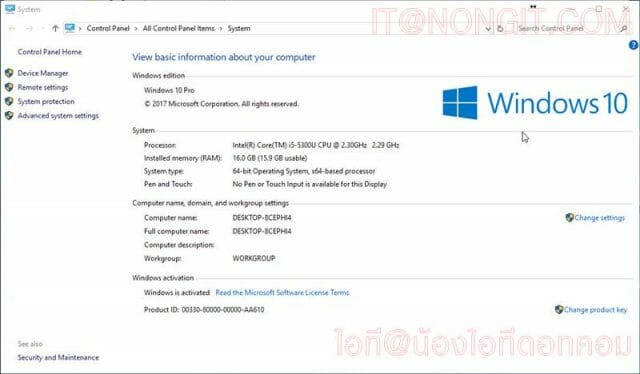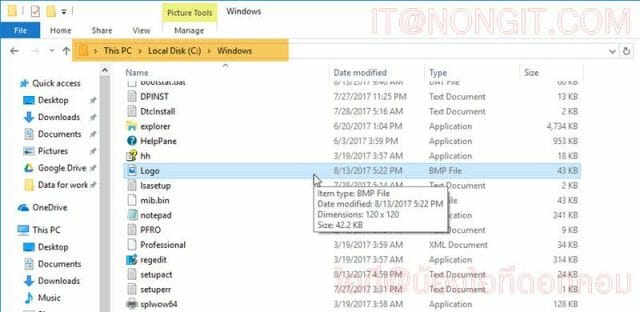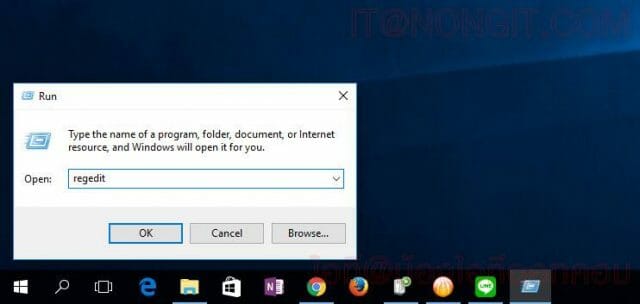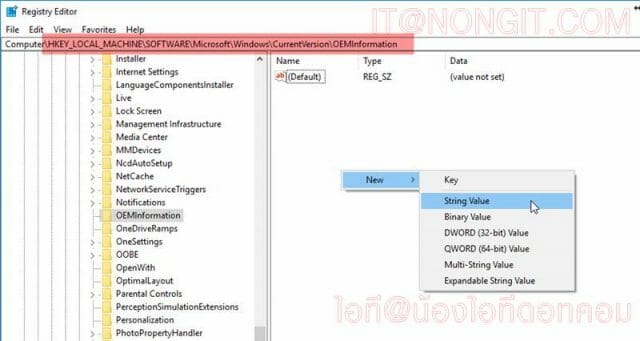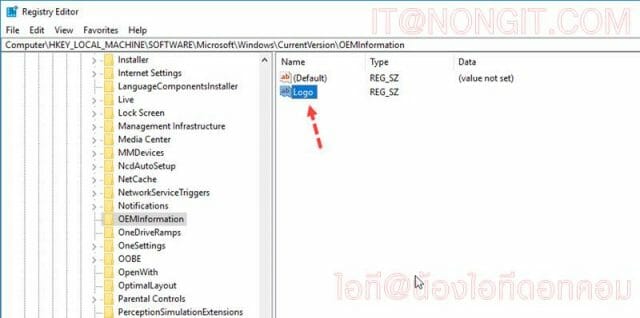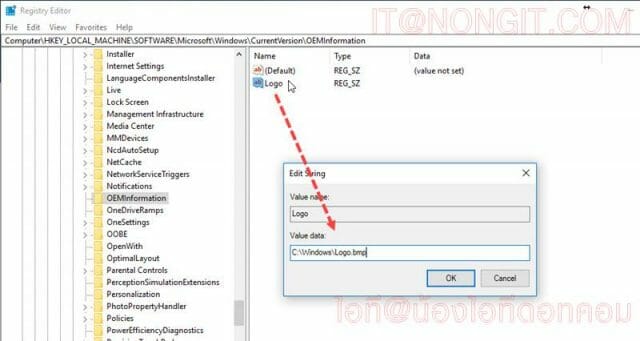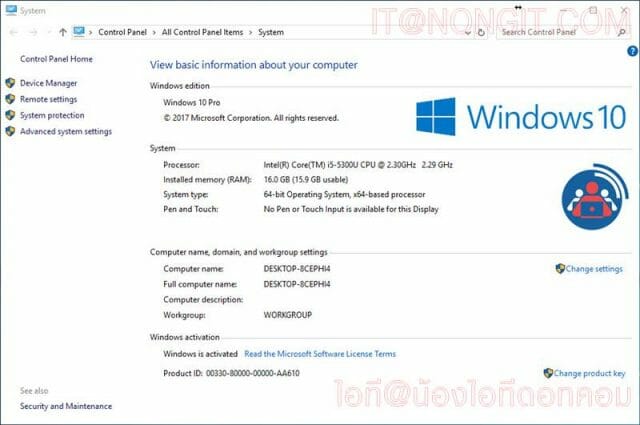สำหรับบทความนี้จะมาแนะนำสำหรับคนที่ต้องการเปลี่ยน Logo ที่อยู่ในหน้า System ซึ่งคือส่วน OEM Information หลายคนนึกไม่ออกว่าหน้า System คือหน้าไหนและอยู่ตรงไหน ซึ่งเรามักเรียกดูข้อมูลอยู่บ่อยๆ มีหลายคนที่ไม่ได้สังเกต ในส่วนของหน้า System
วิธีเปลี่ยนรูป Logo OEMInformation ของ Windows
เป็นหน้าที่เรามักเปิดเรียกดู Computer name, Ram, Cpu เป็นต้น คือ หน้าที่เราจะเปิดโดยการคลิกขวาที่ This PC หรือ My Computer เลือก Properties นั้นเอง
ซึ่งส่วนของ Logo ที่แสดงนั้น หากเป็น Windows แบบ OEM ที่มากับเครื่องคอมฯตอนที่ซื้อเครื่องมา ก็จะเป็น Logo ของคอมฯยี่ห้อนั้นๆ หรือเป็น logo ทีมที่ปรับแต่ง Windows ที่มักโหลดมาจากเว็บบิทกัน ซึ่งเราสามารถเปลี่ยนได้ตามที่ต้องการ
วิธีการเปลี่ยนรูปก็ทำได้เองง่ายๆ เดี๋ยวมาดูกันว่ามีขั้นตอนอะไรบ้าง
ก่อนอื่นสิ่งที่ต้องเตรียมก็คือรูปภาพที่จำนำมาตั้งเป็น Logo โดยมีข้อจำกัดดังนี้ครับ
- รูปต้องมีขนาด 120 x 120 Pixels
- รูปต้องเป็นฟอร์แมต .BMP
- กำหนดไฟล์รูปชื่อ Logo (ความจริงกำหนดชื่ออะไรก็ได้แต่ชื่อ Logo จะเข้าใจง่ายกว่า)
- นำรูปภาพ Logo ไปวางไว้ที่ C:\Windows\
เมื่อได้รูปตามที่ต้องการ ก็มาดูขั้นตอนการนำรูปภาพมาใช้งานกันครับ
- ให้เปิด Run โดยกดปุ่ม Windows + R ที่คีย์บอร์ด จากนั้นพิมพ์คำสั่งเรียก Registry Editor ด้วยคำสั่ง regedit ตามด้วยกดปุ่ม Enter
- จากนั้นที่หน้า Registry Editor ให้เปิดไปที่ HKEY_LOCAL_MACHINE > SOFTWARE > Microsoft > Windows > CurrentVersion > OEMInformation
- ให้ทำการคลิกขวา New > String Value
- จากนั้นเปลี่ยนชื่อเป็น Logo
- ให้ Double Click ที่ไฟล์ชื่อ Logo ตามที่ได้กำหนดไว้ แล้วให้ใส่ Location ไฟล์รูป Logo ที่ช่อง Value date: ตามที่ได้วางไฟล์รูป Logo.bmp ไว้ ซึ่งคือ C:\Windows\Logo.bmp แล้วคลิกปุ่ม Ok
- จากนั้นก็ปิดหน้าต่าง Registry Editor แล้วให้เปิดดูที่หน้า System ดูว่ารูปเปลี่ยนหรือยัง หากเปิดค้างไว้ให้ปิดแล้วเปิดใหม่